作者:Mark Russinovich
發佈日期:2023 年 4 月 11 日
 下載 TCPView (1.5 MB)
下載 TCPView (1.5 MB)
從 Sysinternals Live 立即執行。
簡介
TCPView 是 Windows 程式,會顯示系統上所有 TCP 和 UDP 端點的詳細清單,包括本機和遠端位址和 TCP 連線的狀態。 TCPView 也會報告擁有端點的進程名稱。 TCPView 提供有更多資訊且方便呈現的 Netstat 程式子集,這個程式子集由 Windows 提供。 TCPView 下載包含 Tcpvcon,這是具有相同功能的命令列版本。
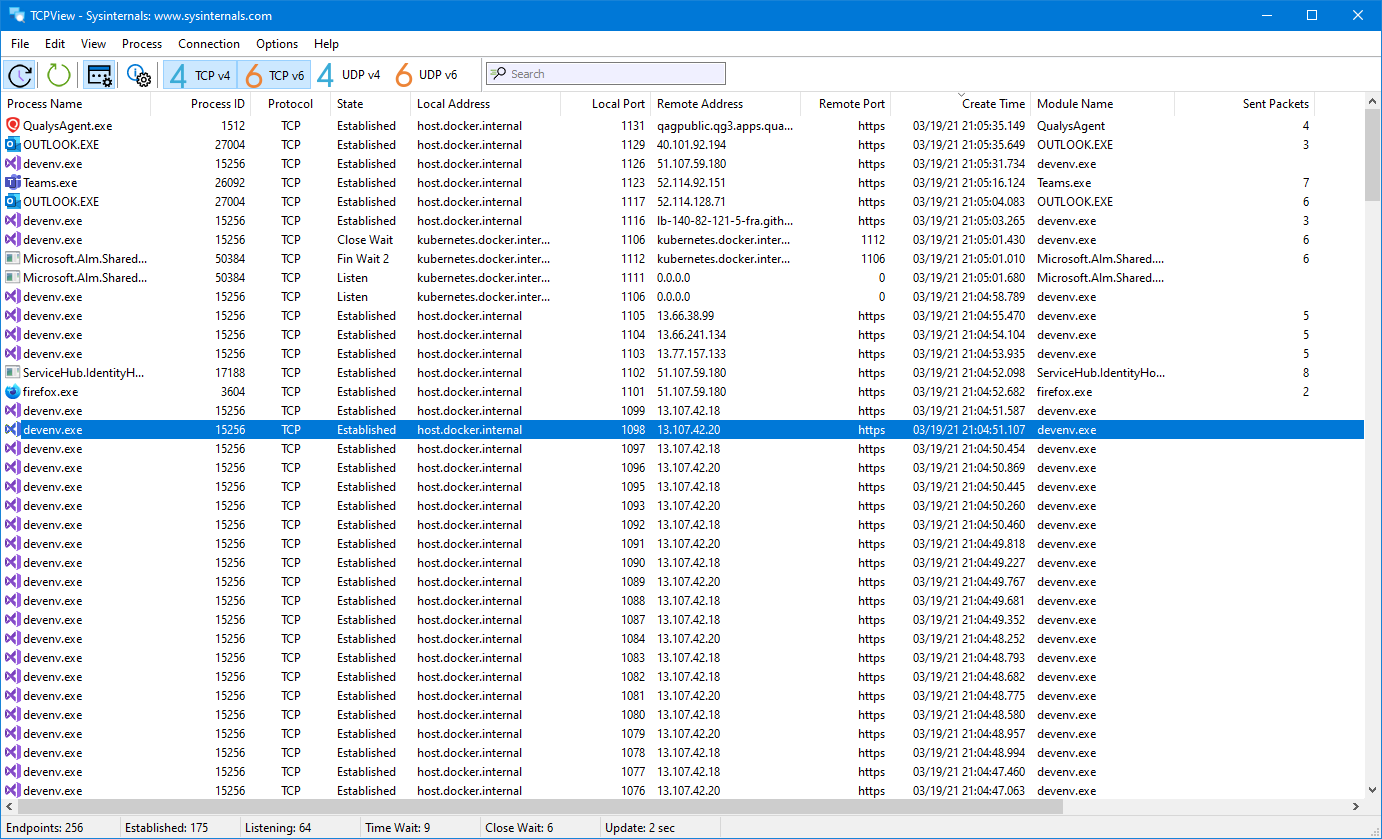
使用 TCPView
您啟動 TCPView 時,它會列舉所有作用中的 TCP 和 UDP 端點,將所有 IP 位址解析為其功能變數名稱版本。 您可以使用工具列按鈕或功能表項目來切換已解析名稱的顯示。 TCPView 會顯示擁有每個端點的程序名稱,包括服務名稱 (如果有)。
根據預設,TCPView 會每秒更新一次,但您可以使用 [選項 | 重新整理速率] 功能表項目以變更速率。 將狀態從一個更新變更為下一個更新的端點會以黃色反白顯示;已刪除的端點會以紅色顯示,而新的端點則會以綠色顯示。
您可以選取 [檔案 | 關閉連線] 關閉已建立的 TCP/IP 連線 (標示為已建立狀態的連線),也可以用滑鼠右鍵按一下連線,然後從產生的操作功能表中選擇 [關閉連線]。
您可以使用 [儲存] 功能表項目,將 TCPView 的輸出視窗儲存至檔案。
使用 Tcpvcon
Tcpvcon 使用方式類似於內建的 Windows netstat 公用程式:
使用方式:
tcpvcon [-a] [-c] [-n] [process name or PID]
| 參數 | 描述 |
|---|---|
| -a | 顯示所有端點 (預設值為顯示已建立的 TCP 連線)。 |
| -c | 將輸出列印為 CSV。 |
| -n | 請勿解析位址。 |
 下載 TCPView (1.5 MB)
下載 TCPView (1.5 MB)
從 Sysinternals Live 立即執行。
執行於:
- 用戶端:Windows 8.1 及更高版本。
- 伺服器:Windows Server 2012 及更高版本。